파워포인트 배경을 쉽게, 그런데 예쁘게 만들 수 있는 방법이 뭐가 있을까?
사실은 컨셉이 그것을 결정짓는다 할 수 있을텐데요.
그에 딱 맞는 것이 스프링 모양을 통해서 디자인 포인트와 컨셉 전달을 모두 한번에 할 수 있는 연습장, 수첩, 다이어리 같은 배경일 것입니다.
제가 정말 자주 만들죠?

동시에 아주 좋아하고 편히 잘 쓰시는 파워포인트 배경 테마라 할 수 있어요.
그러니까 위에 완성된 페이지를 봐도 딱 알 수 있듯이 그냥 아주 심플한데, 컨셉은 확실하고, 이것이 무엇인지 단번에 알 수 있고 배경의 역할을 충실히 다 할 수 있으니까요,

물론 색상도 아주 중요하지만, 워낙 심플한 타입이기 때문에 화이트, 블랙의 무채색으로 만들어도 충분히 예쁘고 개성있게 표현될 수 있는 컨셉이기도 하답니다.
오늘 저는 브라운, 살구색, 그리고 베이지를 이용해서 가을 분위기에 맞춰 디자인 해보고자 했구요.
만드는 법? 그건 너~무 쉽고 간단해요.

일단 슬라이드 배경 서식 자체에 채색을 해줘야 하는데, 여기서 단색도 괜찮지만 혹시 그건 그래도 너무 심심하다 라고 느낀다면 패턴 채우기 정도가 적합할 것이구요.
그렇다고 패턴이 너무 강하게, 확실히 드러나는 것은 별로 좋지 않거든요.
전경, 배경색 밝기 차이를 아주 약간만 주는게 더 예쁘고 깔끔하답니다.
저는 오늘 모두 기본 색상 이용!!

이제 남은건, 메인이라 할 수 있는 스프링을 만드는 것이죠?
원 도형은 그냥 그 자체로 구멍이구요.
이 스프링 모양을 어떻게 만드는가에 따라서 다양한 파워포인트 배경으로 만들어지는데, 저는 오늘 지팡이 같은 모양으로 만들었어요.
이런 모양이 기본 도형에 없지만 여러개를 조합하면 만들 수 잇죠?

그렇게 하나의 셋트를 만들었다면 그룹으로 묶고 복제를 해주면 되는데요.
컨트롤 D키를 이용하면 되겠죠?
아니면 막 복붙하고 정렬을 통해 높이 등 위치를 맞추고 가로 간격을 동일하게 해주는 식으로 정리를 하셔도 됩니다.
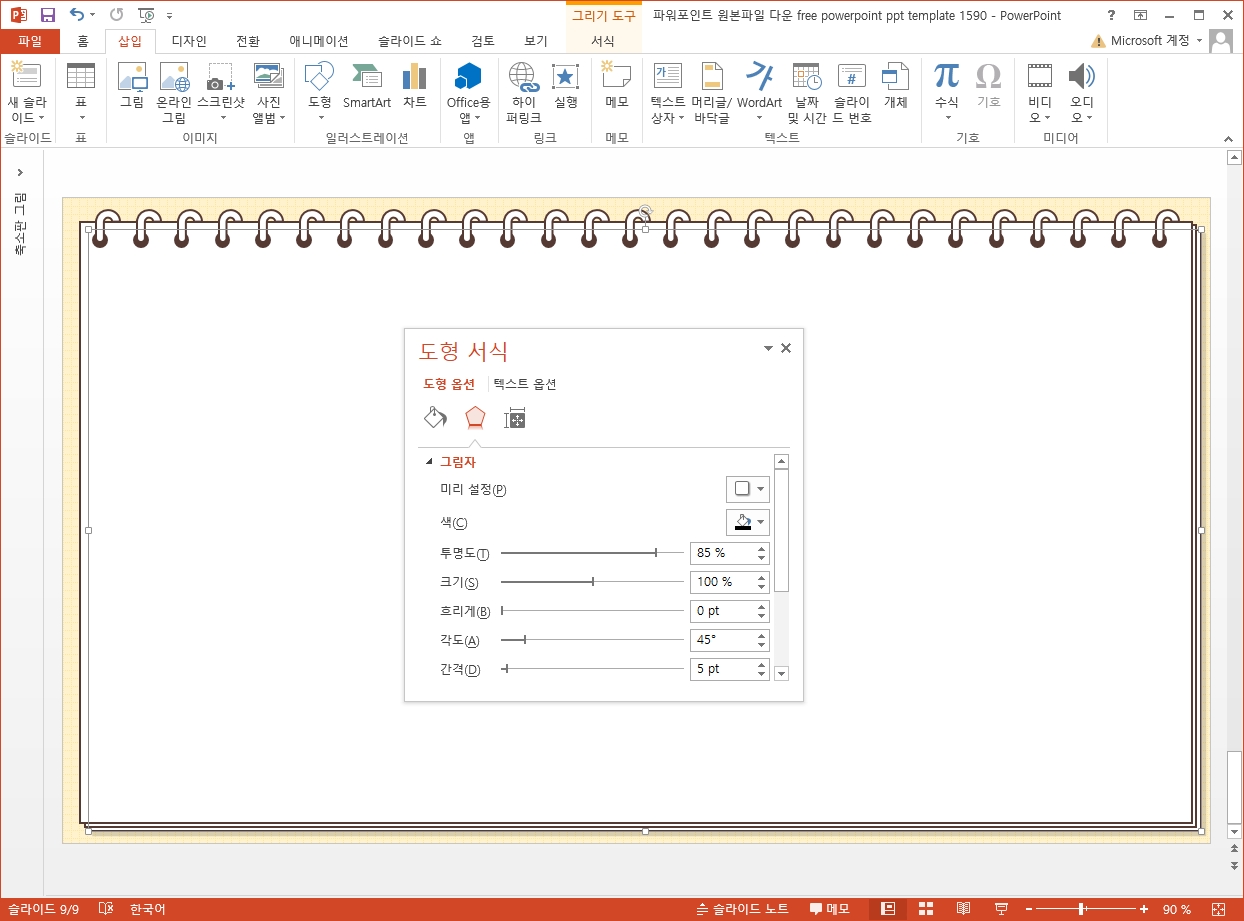
종이는 뭐 그냥 사각형이면 되잖아요?
2~3개 정도를 복사해 살짝씩 어긋나게 배치를 해줬고 그림자 효과도 약하게 줬습니다.
너무 간단하죠?
스프링 모양을 만드는 것이 까다롭다 느끼실 수 있지만, 그냥 본질을 보면 기본 도형 3개를 넣고 조합했을 뿐입니다.
그 정도로 기본에 충실한 작업 방법일 뿐이에요.

그런 간단한 작업, 필요한 것이라고는 파워포인트 자체에 다 있는 것으로 만들었음에도 확실한 컨셉과 예쁜 색감으로써 이렇게 깔끔한 파워포인트 배경이 만들어졌구요.
그런 깔끔한 이미지를 위해서는 본문 컨텐츠의 디자인도 그에 잘 맞춰줘야 하겠죠?
사실은 이게 더 중요하다는 것!!

ppt 비즈캠에서 무료로 템플릿을 공유하고 있어요
오늘은 하나의 공지글을 남겨 드리고자 하는데요. 바로 제가 ppt 디자인과 관련된 정보, 팁을 나누는 과정에서 예시로 만든 템플릿 소스들을 함께 연습해 보면서 발전해 나갈 수 있도록 무료로
bizcam.tistory.com
'오피스 강의 > PPT 파워포인트' 카테고리의 다른 글
| ppt 템플릿 중 과학 주제일 때 달도 좋겠죠 (0) | 2023.11.16 |
|---|---|
| 피피티 디자인에 변화가 필요할 때 색상은 1순위죠 (0) | 2023.11.15 |
| 빼빼로 데이에 만들었던 ppt 배경은 과자 그 자체 (1) | 2023.11.12 |
| 음식 요리 피피티 템플릿 밥으로 배경 만들면 어때요 (2) | 2023.11.09 |
| 파워포인트 디자인 레퍼런스 하던 그 사이트 (0) | 2023.11.08 |




댓글